文章详情页
win7图标异常修复方法
我们在使用win7的时候有可能会碰到图标异常的情况,一般来说都是因为误操作了某些程序或者被某些软件暗改了,这时候我们需要手动去重新设置一下图标,方法也很简单,下面就一起看看吧。
win7图标异常修复方法方法一:
1、右键点击桌面空白处,选择“个性化”。
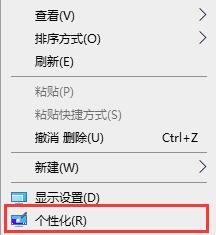
2、在个性化中,选择左上角的“更改桌面图标”。
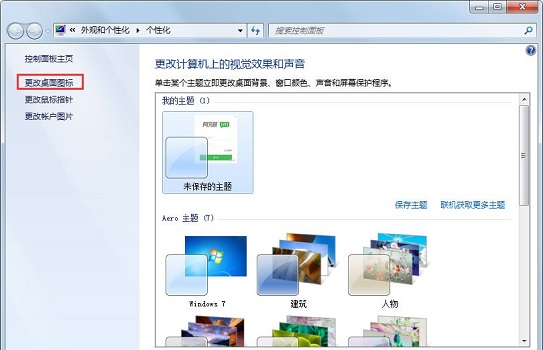
3、在弹出页面选择“还原默认值”。
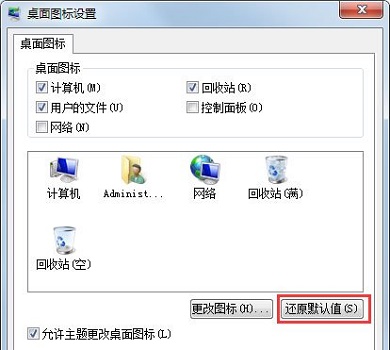
方法二:
1、新建一个文本文档(txt),然后输入以下代码:
@echo off
taskkill /f /im explorer.exe
CD /d %userprofile%AppDataLocal
DEL IconCache.db /astart explorer.exe
echo 执行完成
2、保存文件,然后把文件名改为“桌面图标异常修复.bat”。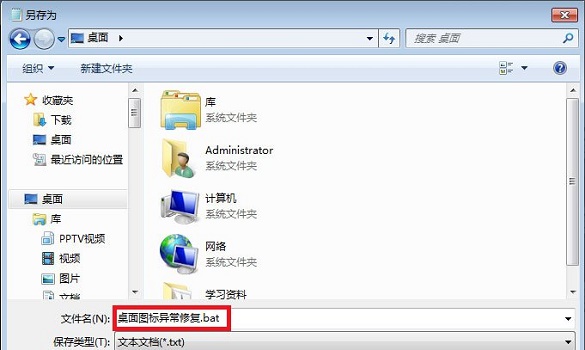
3、然后我们双击运行这个程序。
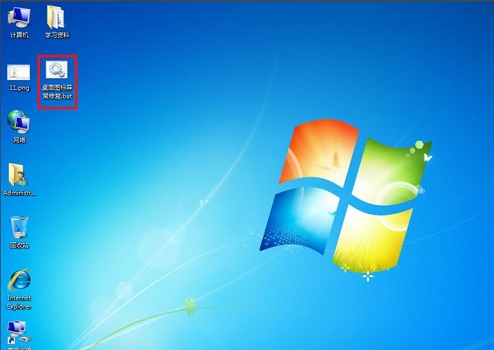
4、然后我们会发现图标全没了,没有关系,我们打开“任务管理器”。
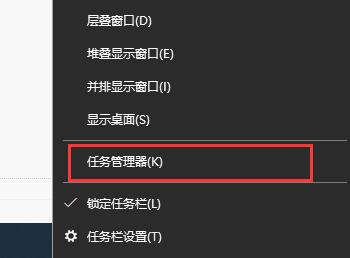
5、在左上角选择“文件”-“新建任务”,然后输入“explorer.exe”,回车确定即可。
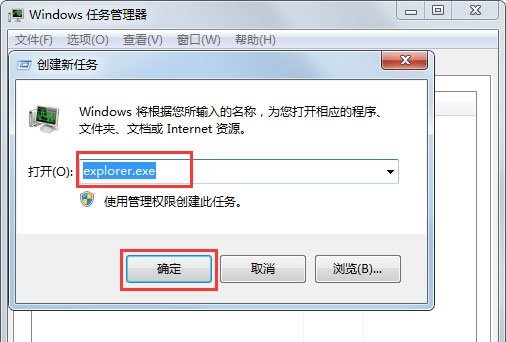
相关文章:win7快速启动设置 | win7看ip地址
以上就是win7图标异常修复方法了。图标出现异常的朋友们赶紧试着去还原图标吧。想知道更多相关教程可以收藏好吧啦网。
以上就是win7图标异常修复方法的全部内容,望能这篇win7图标异常修复方法可以帮助您解决问题,能够解决大家的实际问题是好吧啦网一直努力的方向和目标。
上一条:win74g内存虚拟内存设置教程下一条:win7重装系统教程
相关文章:
1. 如何纯净安装win10系统?uefi模式下纯净安装win10系统图文教程2. 录屏怎么保存gif动图? UOS录屏生成Gif动画的技巧3. vmware虚拟机无法ping通主机的解决方法4. 统信uos系统怎么进行打印测试页和删除打印机?5. 企业 Win10 设备出现开始菜单和任务栏快捷方式消失问题,微软展开调查6. 如何安装win10和win11双系统?win10和win11双系统安装详细教程7. 统信uos操作系统怎么激活? 统信UOS系统家庭版激活教程8. 统信UOS个人版(V201030)正式发布 新增功能汇总9. OPENBSD上的ADSL和防火墙设置配置10. 怎么安装双系统?win10稳定版和win11双系统安装图文教程
排行榜

 网公网安备
网公网安备